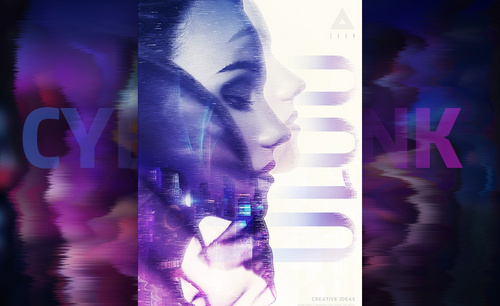AE怎样制作影视人景双重曝光
发布时间:暂无
1.打开软件AE,将录制好的视频文件和参考素材导入进来,拖动视频素材创建新的合成。
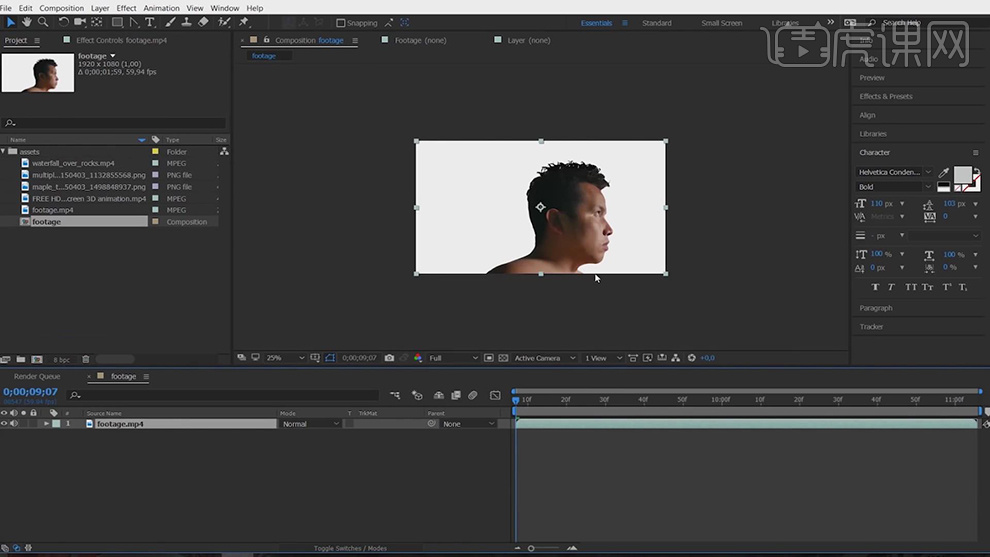
2.给视频添加【Extract】的效果,将白色的区域前移,对背景的颜色进行去除。
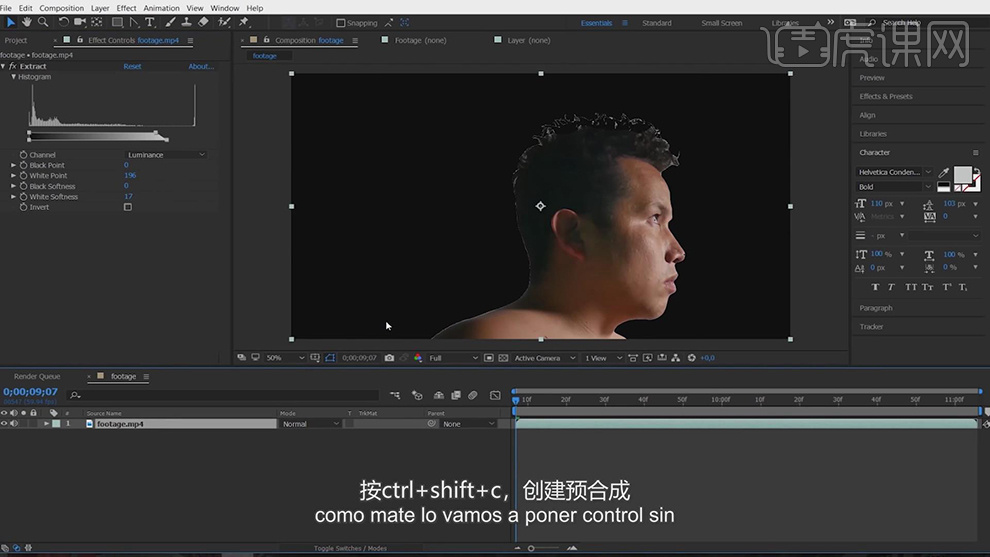
3.对视频的图层【Ctrl+Shift+C】创建预合成,双击进入合成,给视频再添加【色调】和【色阶】的效果,调整画面颜色的对比度。
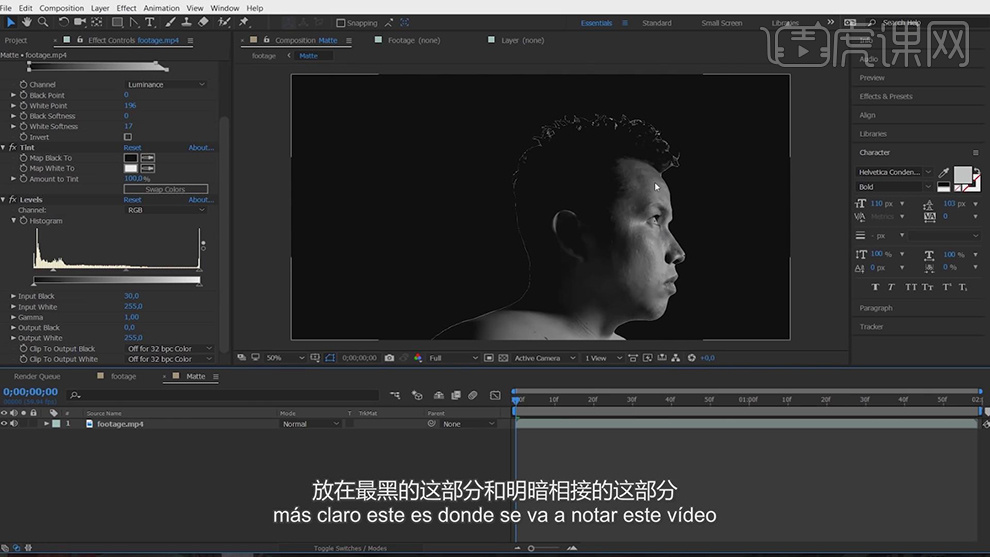
4.导入一张素材的图片,将图层的【不透明度】降低,使用【钢笔工具】绘制头部的遮罩,增加【蒙版羽化】,对边缘进行模糊。

5.将人物的视频素材再导入进来一层,【Ctrl+D】复制人物的预合成,调整图层顺序,将预合成图层选择【Alpha遮罩上面的】素材图层。

6.导入进来树的图层,创建预合成,添加【色调】的效果,对颜色进行加深,调整树的位置。
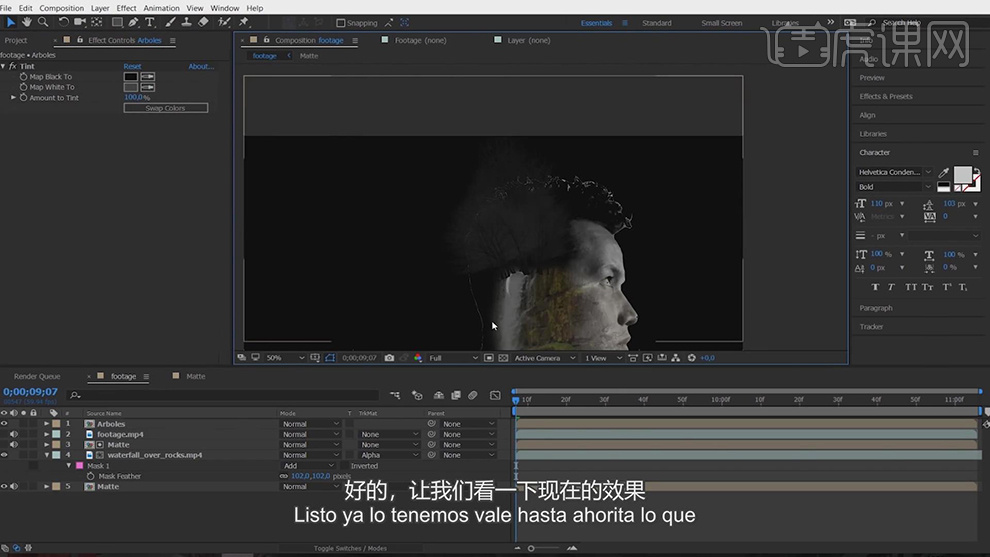
7.使用【钢笔工具】在调整颜色的人物合成上绘制蒙版,增加【蒙版羽化】对边缘进行调整。

8.新建一个白色的纯色层作为背景,【Ctrl+D】复制一层人物视频的合成,将图层模式选择【亮度】,添加【填充】的效果,将颜色选择【黑色】。
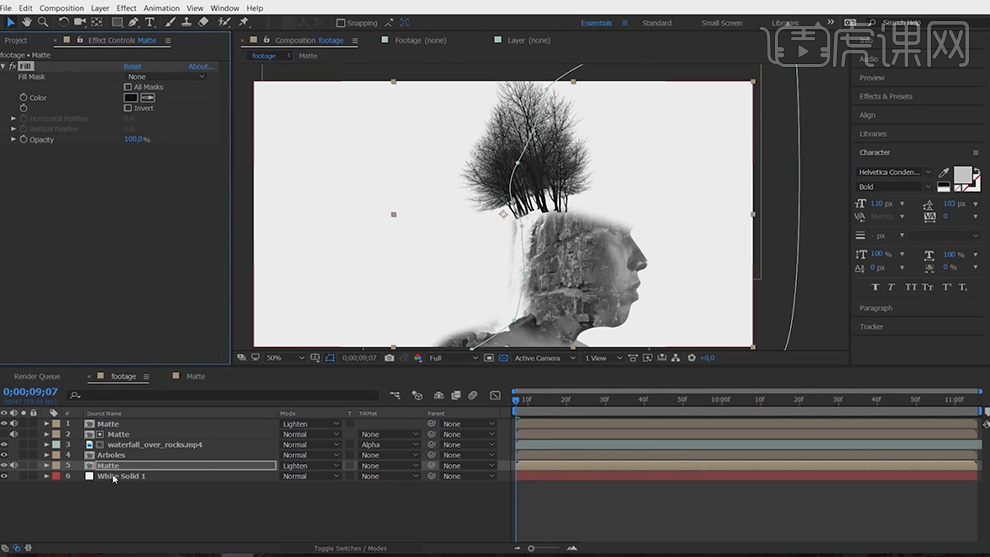
9.将复制的下面一层人物视频的合成的图层模式选择【正常】,对素材图层蒙版的锚点进行调整。
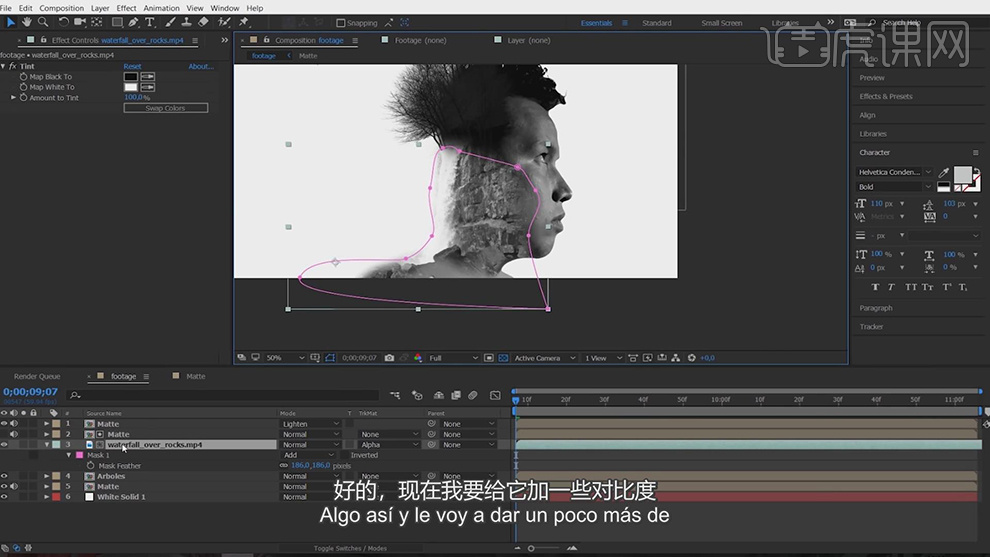
10.给纹理素材的图层添加【色阶】的效果,增加颜色的对比度。
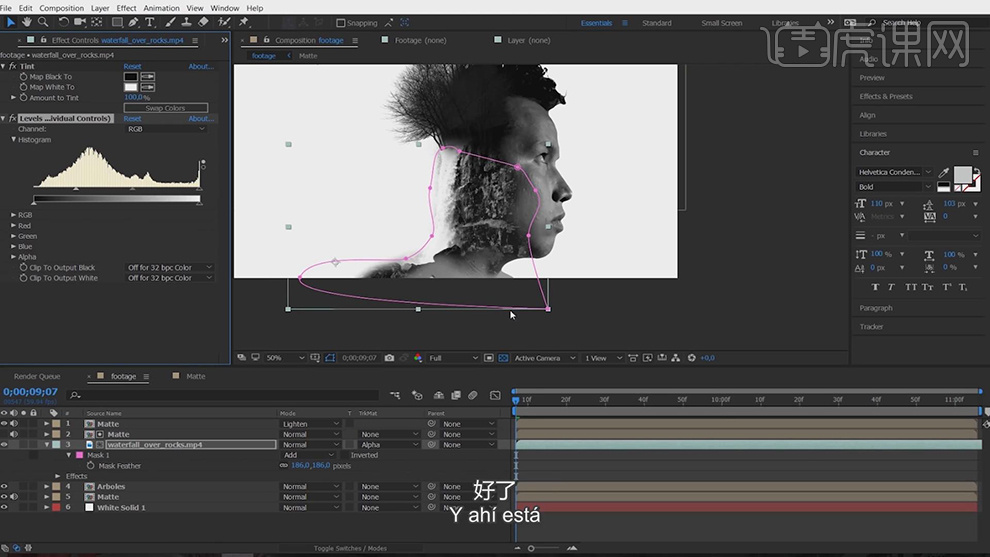
11.将飞鸟的素材导入合成中,添加【抠像】(Keylight),将背景的绿色吸出来,扣除背景的绿色。
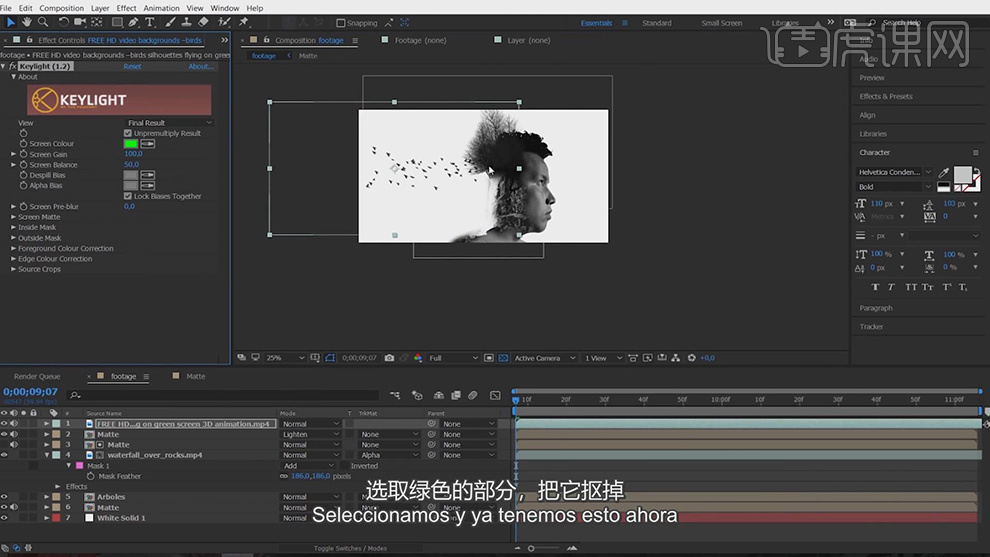
12.将画面的素材整体右移,全选所有的图层【Ctrl+Shift+C】创建预合成,命名为CC,添加【色阶】的效果。
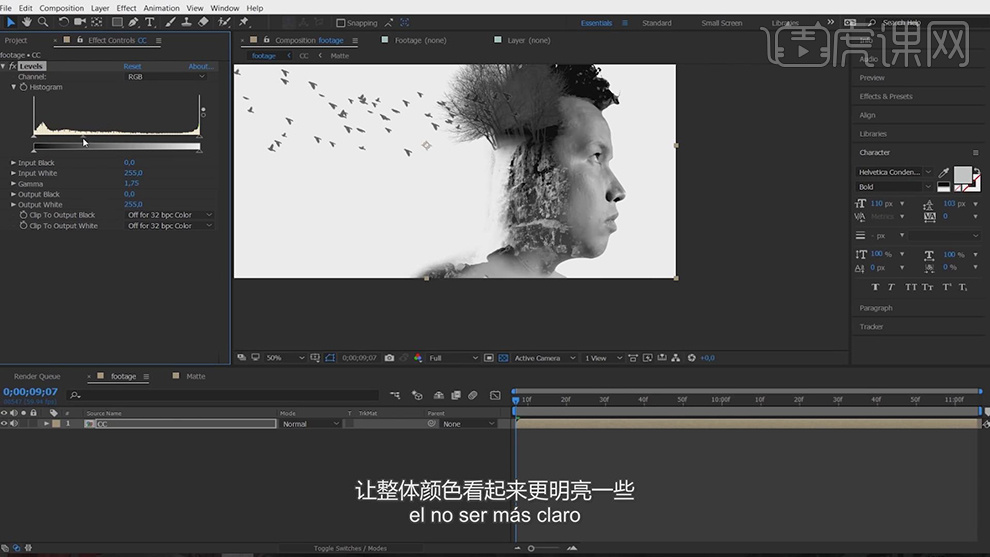
13.选择跟踪器,调整跟踪器的位置,将跟踪器的位置,缩放,旋转都勾选上。
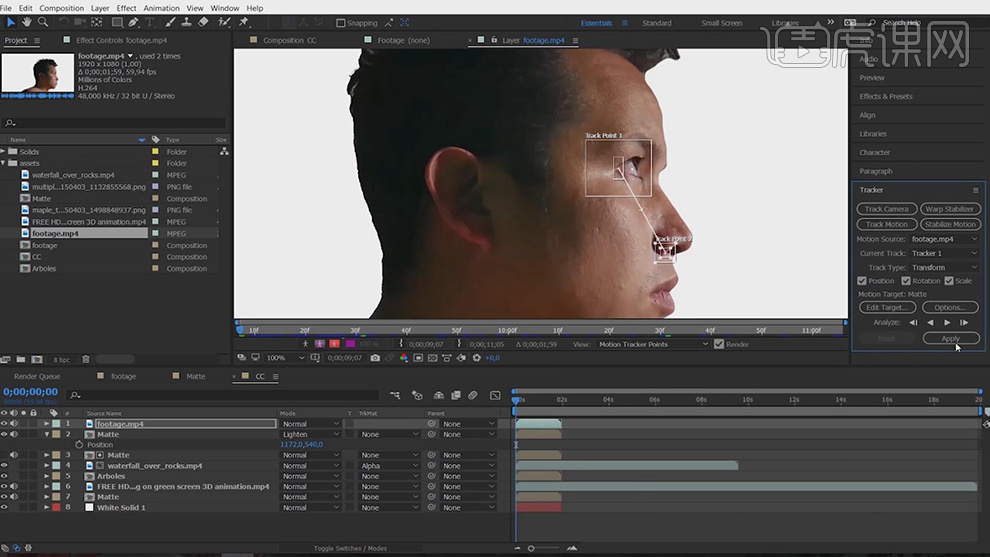
14.点击跟踪器下面的开始对运动的点进行跟踪,新建一个空对象,将编辑器下面的【编辑目标】将运动选择空对象。
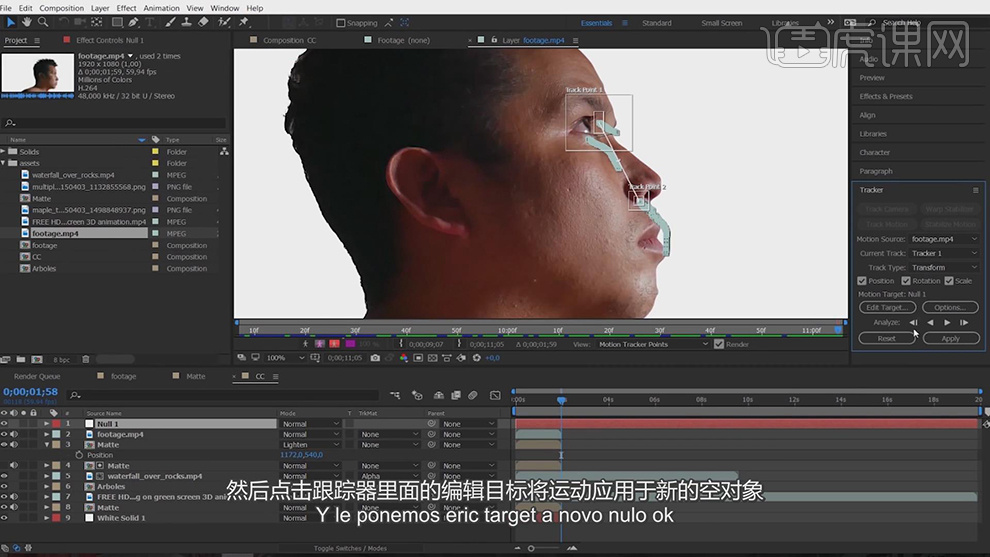
15.调整图层的顺序,将树图层的【父级】关联到空对象上。
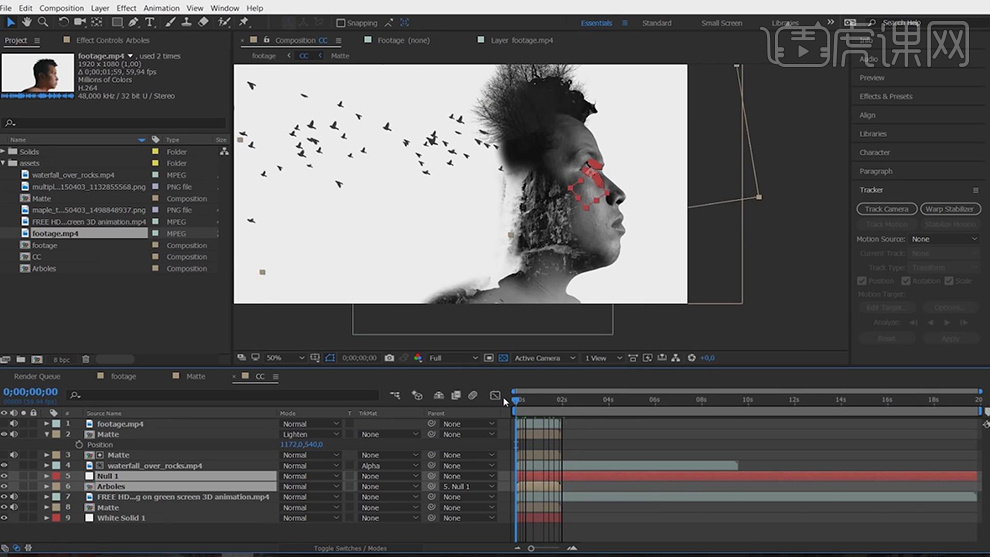
16.使用【操控点工具】对纹理的图层上添加四个锚点,对不同的时间轴上调整锚点的位置。

17.最终效果如图所示。